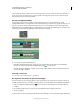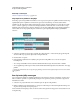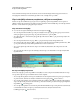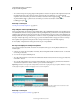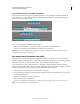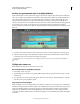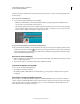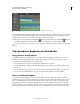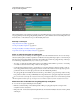Operation Manual
101
ADOBE PREMIERE ELEMENTS 10 GEBRUIKEN
De clips in een film rangschikken
Laatst bijgewerkt 4/10/2011
Namen van tracks zijn standaard verborgen. U kunt de namen weergeven door de grootte van het kopgebied van de
track te wijzigen.
De hoogte van een track aanpassen
❖ Voer een van de volgende handelingen uit in de tijdlijn:
• Klik met de rechtermuisknop of houd Ctrl ingedrukt en klik op een leeg gedeelte van de tijdlijn. Kies eerst
Grootte track en vervolgens Klein, Normaal of Groot.
• Ga naar het kopgebied van de track in de tijdlijn en plaats de aanwijzer tussen twee tracks zodat het pictogram
Hoogte aanpassen wordt weergegeven. Sleep vervolgens omhoog of omlaag om de grootte van de onderste
track (voor video) of de bovenste track (voor audio) aan te passen.
De hoogte van de track wijzigen in de tijdlijn
De grootte van het kopgebied van een track in de tijdlijn wijzigen
❖ Houd de aanwijzer in de tijdlijn boven de rechterrand van de kop van de track (waar de trackpictogrammen staan),
zodat het pictogram Grootte wijzigen wordt weergegeven en sleep de aanwijzer vervolgens naar de rechterrand.
(Met de pictogrammen boven aan de kop van de track wordt de minimale breedte beperkt. De maximale breedte is
ongeveer tweemaal de minimale breedte.)
De naam van een track wijzigen
1 Klik in de tijdlijn met de rechtermuisknop of houd Ctrl ingedrukt en klik op de naam van een track (bijvoorbeeld
Video 1) en kies Naam wijzigen.
2 Typ een nieuwe naam voor de track en druk op Enter of klik buiten het vak.
Lege tracks verwijderen van de tijdlijn
❖ Voer een van de volgende handelingen uit:
• Kies Tijdlijn > Lege tracks verwijderen.
• Houd Ctrl ingedrukt en klik of klik met de rechtermuisknop op een lege track in de tijdlijn en kies Lege tracks
verwijderen.
De weergave van clips in de tijdlijn aanpassen
U kunt de clips op verschillende manieren weergeven in de tijdlijn afhankelijk van uw voorkeuren of de taak die u
uitvoert. U kunt een miniatuurafbeelding weergeven aan het begin van de clip, aan de kop en de staart van de clip of
tijdens de gehele duur van de clip (de standaardweergave). Voor een audiotrack kunt u de audiogolfvorm van de
audio-inhoud naar wens weergeven of verbergen.